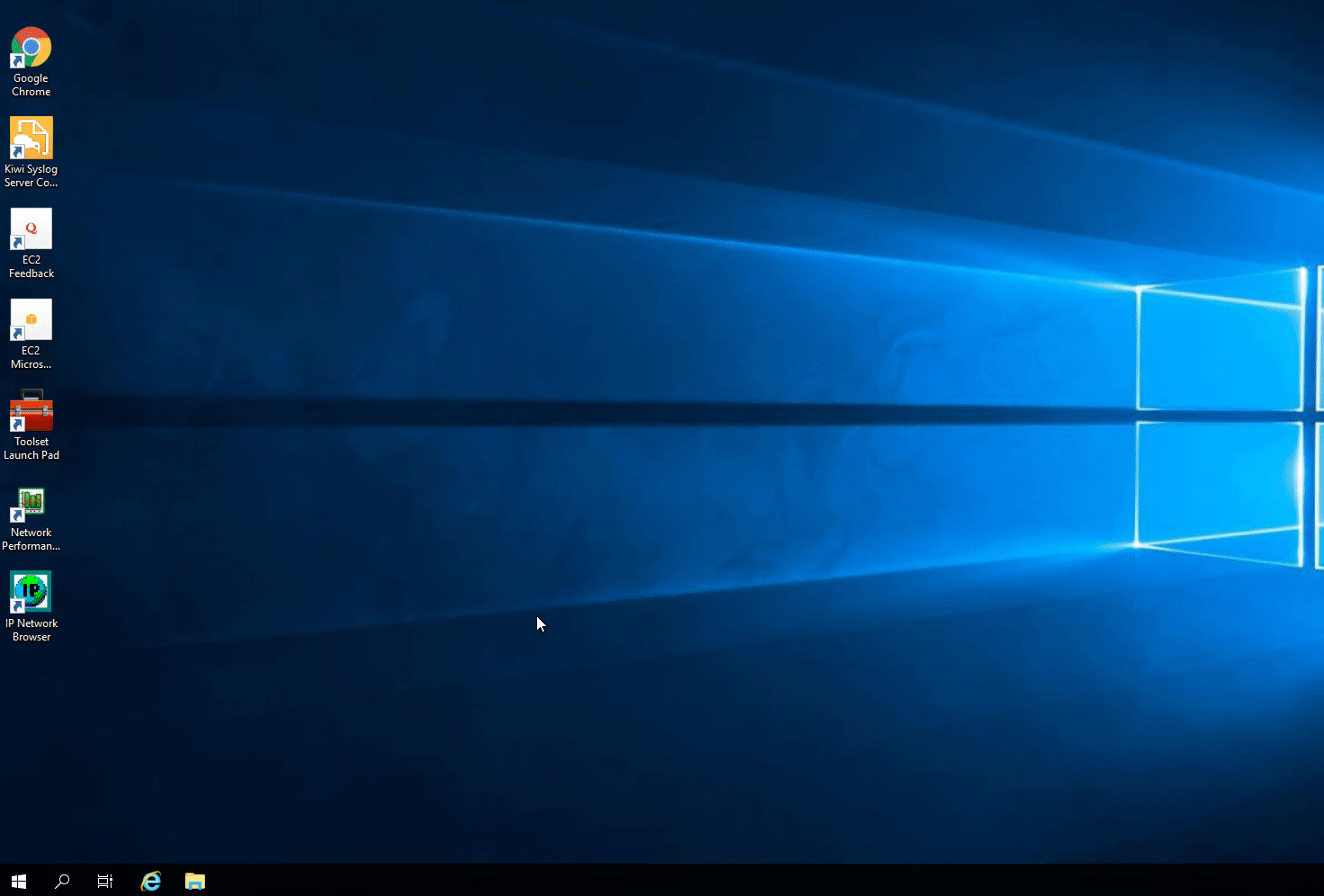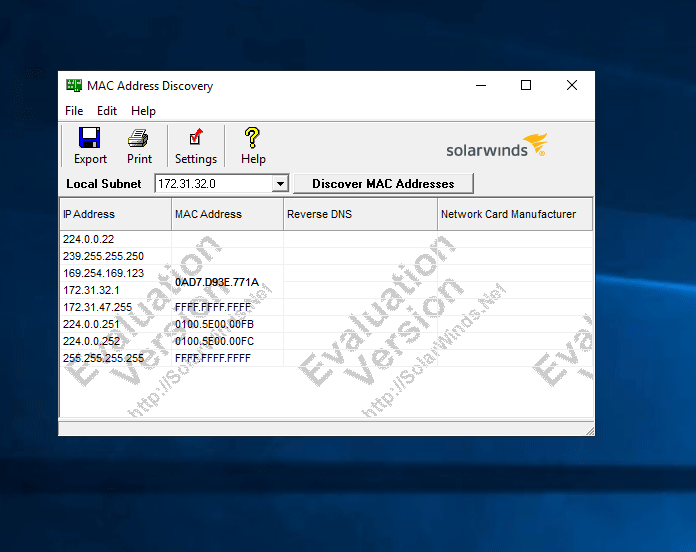Jak se sítě stávají čím dál složitějšími, bude pochopení vašeho síťového prostředí obtížnější, protože se do něj přidává více zařízení. Důvodem je pokrok v síti, protože více zařízení se nyní může připojit k internetu a komunikovat přes internet, také známý jako Internet věcí nebo IoT.
Z tohoto důvodu se očekává, že síťoví inženýři lépe porozumí své síti a budou vědět o připojených zařízeních a správě IP adres. To vše nelze provést ručně, protože pro správce sítě nebo skupinu správců IT je to příliš mnoho kvůli množství zařízení, která nepřetržitě komunikují v síti. Proto je třeba využívat síťové nástroje k udržení výkonu sítě bez ovlivnění.

Skener MAC adres
Dalším problémem správců sítě je správa a přiřazování IP adres. Vědět, která zařízení jsou připojena a mají IP adresu spolu s těmi, která stále čekají nebo jsou odpojena od internetu. To všeho lze dosáhnout pomocí nástrojů třetích stran, které byly vyvinuty různými společnostmi. Budeme používat jeden z nejlepších nástroje dostupné pro správce sítě abyste získali pokročilý přehled o zařízeních, která jsou k dispozici v síti, takže stačí postupovat.
Stahování skeneru MAC adres
Abyste porozuměli zařízením ve vaší síti a mohli lépe spravovat vaši síť, abyste zlepšili celkový výkon a co ne, budete muset použít automatizovaný nástroj. Sada nástrojů Solarwinds Engineers ( stáhnout zde ) je bezpochyby nejlepším společníkem pro síťové techniky. Proč se můžeš ptát? ETS je síťový software dodávaný s více než 60 nástroji, které mohou správci IT v síti použít ke snadné správě a monitorování jejich sítě.
Balíček obsahuje mnoho funkcí, které zahrnují automatické zjišťování sítě, které vám umožní nasadit nástroje, jako je Switch Port Mapper a další, které vám umožní prohledat vaši síť pro připojená zařízení, stejně jako nástroje pro odstraňování problémů a diagnostiku, které lze použít v různých scénářích.
Proto jej budeme v této příručce používat, takže si jej budete muset stáhnout a nainstalovat z výše uvedeného odkazu. Naštěstí společnost Solarwinds nabízí 14denní zkušební období pro všechny jejich produkty, včetně sady Engineers Toolset, ve které můžete plně funkční verzi produktu používat zdarma, abyste mohli dospět k závěru.
Používání skeneru MAC adres od Solarwinds ETS
MAC Address Scanner, nástroj zabalený v sadě Engineers Toolset, umožňuje správcům sítě skenovat v jejich síti MAC adresy. To jim umožňuje získat podrobnosti o každém zařízení v jejich síti skenováním místní podsítě. Nástroj porovnává každou nalezenou IP adresu s MAC adresou, DNS a dalšími podrobnostmi, které zahrnují výrobce síťové karty a další.
Teoreticky tedy nástroj nejenže zjistí MAC adresy zařízení, aby vám usnadnil několik úkolů, jako je mapování IP adres, ale také zobrazí další informace, které zahrnují název hostitele zařízení, výrobce hardwaru a další. Jednou z funkcí, jak jsme již zmínili, Engineers Toolset je automatické zjišťování sítě a můžete těžit z této funkce pomocí nástroje MAC Address Scanner.
Tento nástroj není omezen pouze na místní podsítě, takže můžete pro své pohodlí provádět skenování i přes vzdálenou podsíť. Můžete také přizpůsobit tabulku, která zobrazuje informace, přidáním pohodlnějších datových sloupců, o kterých budeme diskutovat níže.
Skenování místních a vzdálených podsítí
Ke skenování podsítí a zobrazení seznamu zařízení připojených k síti použijeme skener MAC adres od společnosti Solarwinds ETS a také zobrazíme další podrobnosti, jako je IP adresa, výrobci hardwaru a další, jak je vysvětleno výše. Pojďme tedy bez dalších okolků na to.
- Chcete-li začít, budete muset otevřít Inženýrská sada nástrojů . Chcete-li to provést, otevřete se Nabídka Start a buď vyhledejte nástroj, nebo pokud jste jej nedávno nainstalovali, bude v části Nedávno přidané. Ať tak či onak, otevřete nástroj kliknutím na něj.
- Po spuštění sady nástrojů Engineer přejděte na Network Discovery na levé straně a poté klikněte na Zahájení tlačítko pro Zjištění MAC adresy .
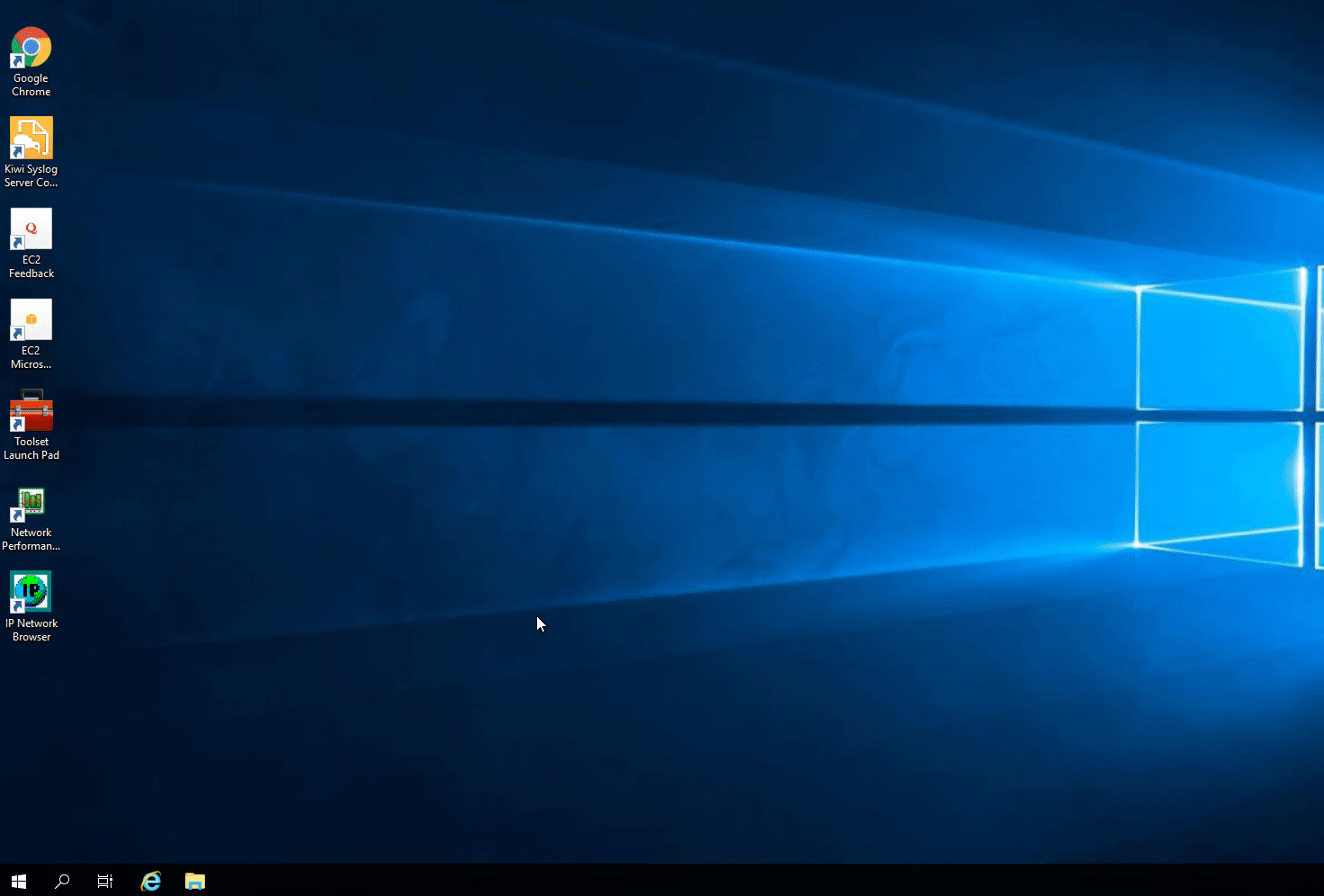
Spuštění zjišťování MAC adres
- Nástroj automaticky detekuje vaši místní podsíť. Pokud je to podsíť, kterou chcete skenovat, pokračujte a klikněte Objevte MAC adresy .
- Nástroj začne skenovat vaši podsíť a začne zobrazovat dostupná zařízení v tabulce s jejich MAC adresou, IP adresou, DNS a výrobcem síťové karty. Pokud chcete, můžete přidat další sloupce.
- Chcete-li to provést, stačí kliknout na ikonu Nastavení možnost za předpokladu, že vyvolá M. Nastavení zjišťování AC adres okno. Na první kartě, tj. Sloupce , na levé straně klikněte na sloupec, který chcete přidat do tabulky, a poté klikněte na tlačítko se šipkou vpravo.
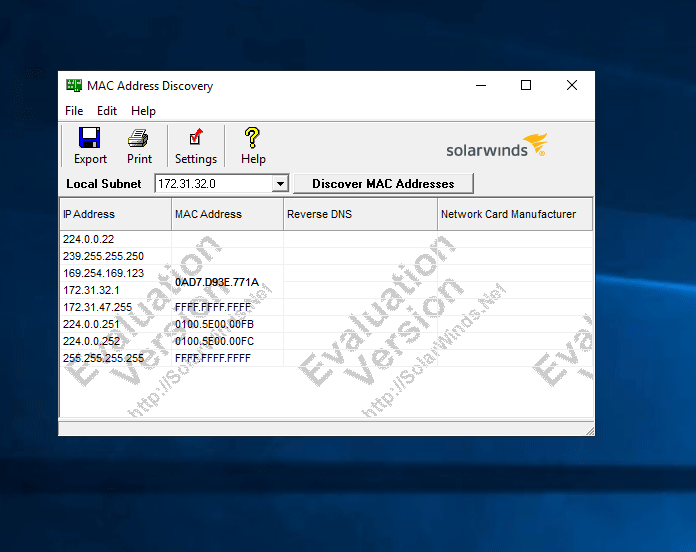
Přidávání nových sloupců
- Zobrazenou tabulku můžete navíc uložit v různých formátech kliknutím na ikonu Vývozní volba.